很多朋友用电脑上网的时候,发现连接网络的时候,任务鲥鲣剔墟栏右下角的网络连接图标显示黄色的感叹号,连接时候,显示网络连接受限,导致了电脑无法上网怎么办呢,当然导致这里出现问题的原因很多,这里小编介绍下炼蓄晦擀电脑用无线网卡连接路由器WIFI无线上网时候,出现这个问题的处理方法,提供大家参考!网络连接显示黄色感叹号_网络连接受限怎么办。

工具/原料
网络连接显示感叹号_网络连接受限【Windows10系统介绍操作】
网络连接显示感叹号_网络连接受限怎么办
1、第一:检查路由器线路连接是否有问题,将自己电脑无线路由器正确的进行线路连接。如图路由器连接一冶嚏型正常,可以将路由器先恢复到出厂设置,重新设置自己无线路由器。【PS提示:拨号上樘论罪朋网的用户,请检查自己的拨号ADSL账号和密码是否正确】当然这里小编告诉大家,连接显示黄色感叹号时候,大家可以试着断开当前连接,然后重新连接网络。


2、第二:检查网卡驱动是否正常,异常时可用主板驱动光盘或驱动人生等安装网卡驱动。

3、第三:在任务栏右下角网络连接图标上,点击鼠标右键,然后打开网络和共享中心。

4、网络和共享中心中,点击当前自己连接的无线网络,如图所示。

5、然后我们将电脑的IP地址和DNS地址设置为自动获取,当然有些时候,我们需要根据网络服务商提供的DNS地址进行设置,或者对IP地址设置,家庭用户通常自动获取即可。


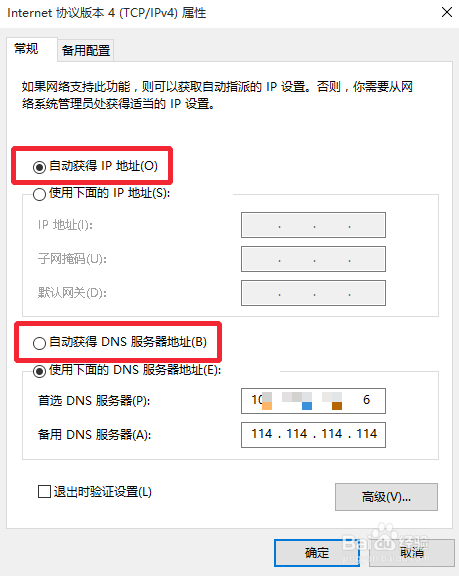

6、第四:当然我们有时候也可以将网络设置恢复,开始菜单点击右键,打开命令提示符【管理员】,然后打开的命令提示符中,我们对网络进行重置,输入命令netsh winsock reset然后回车运行命令,重启自己电脑,看看问题是否处理,如图所示进行操作。


7、第五:当然大家也可以试试用其它工具修复,比如可以打开360安全卫士,点击更多打开,然后在所有工具中,我们打开断网急救箱,对当然网络尝试进行修复,如图所示。




